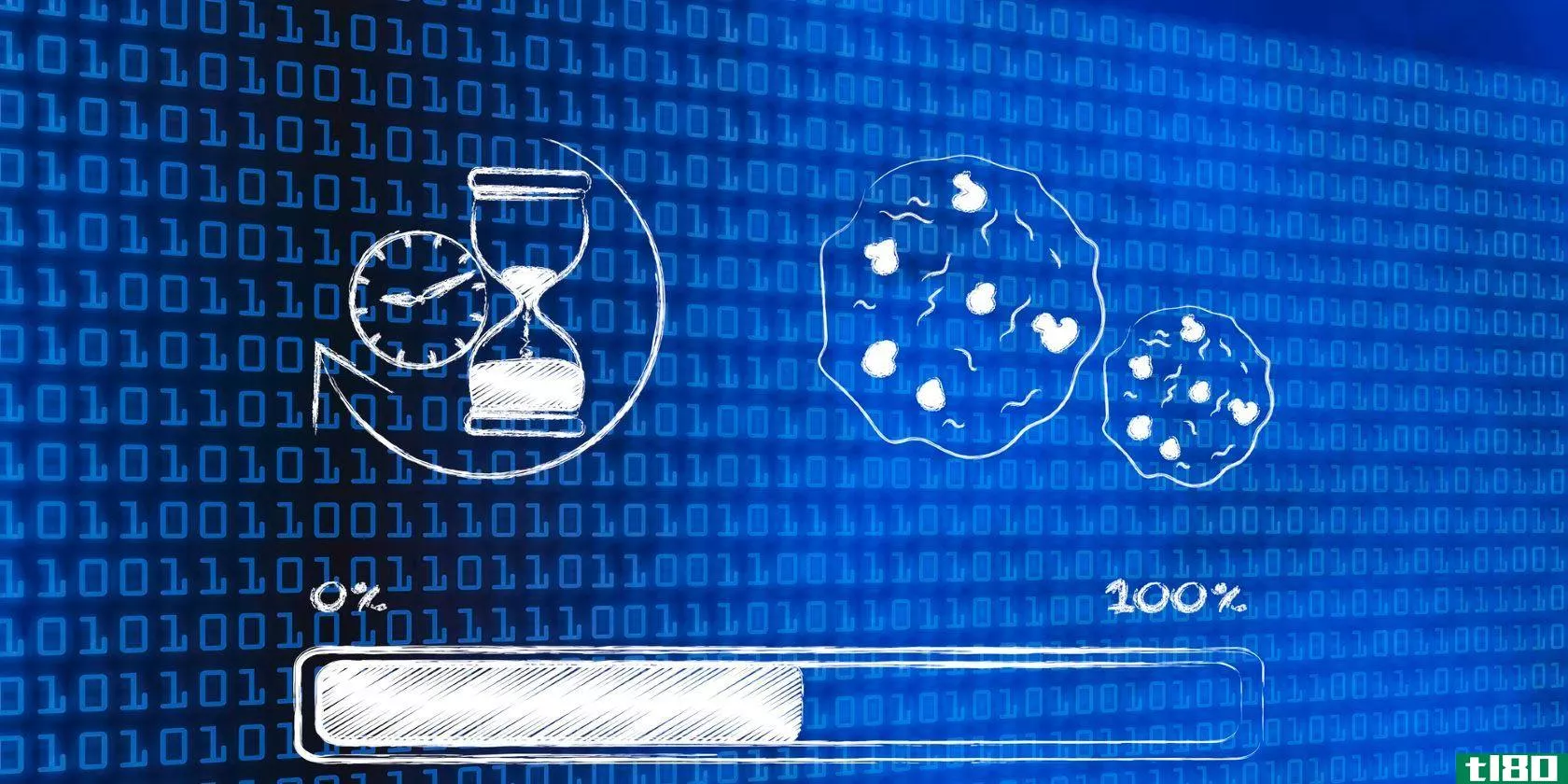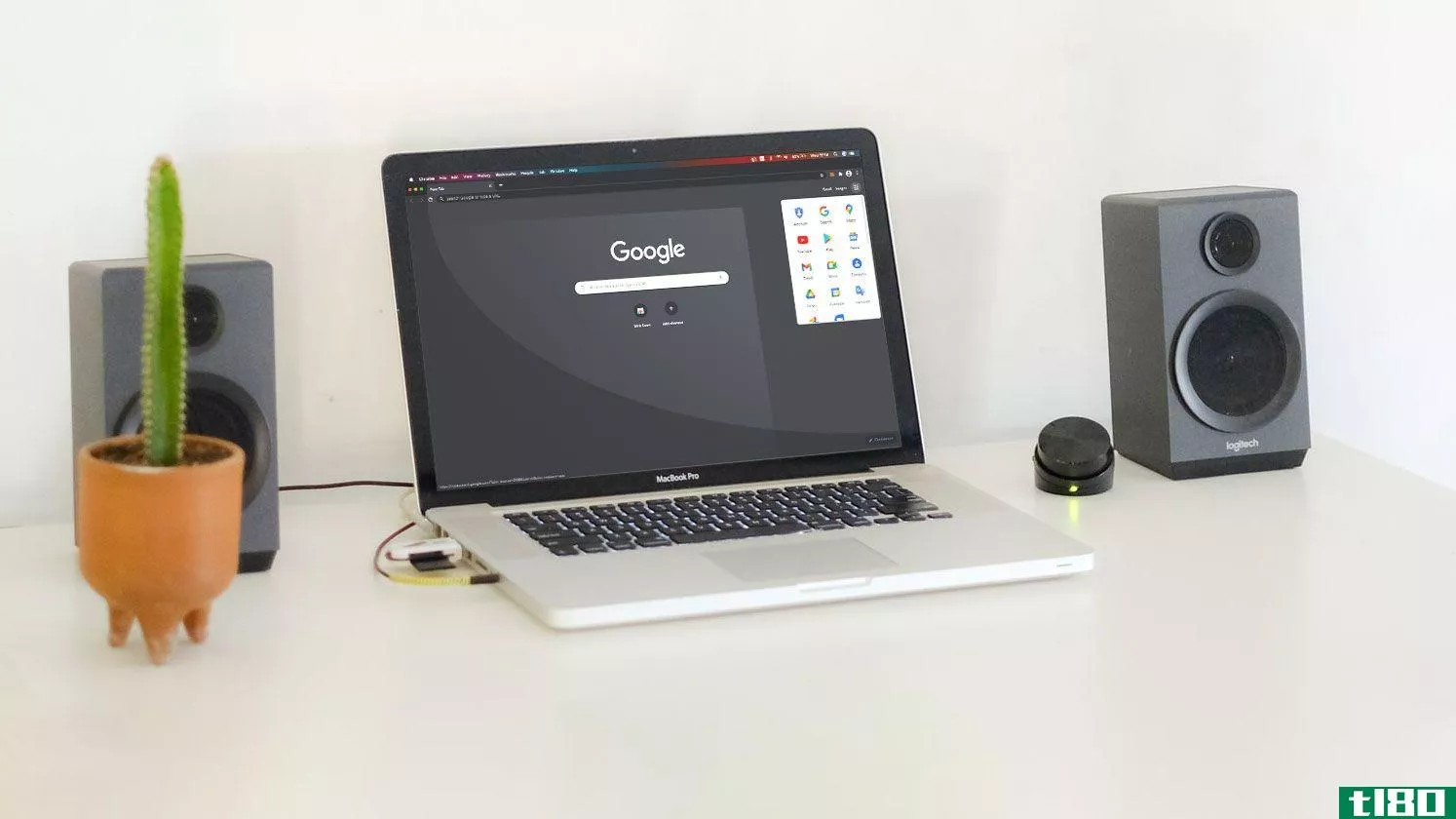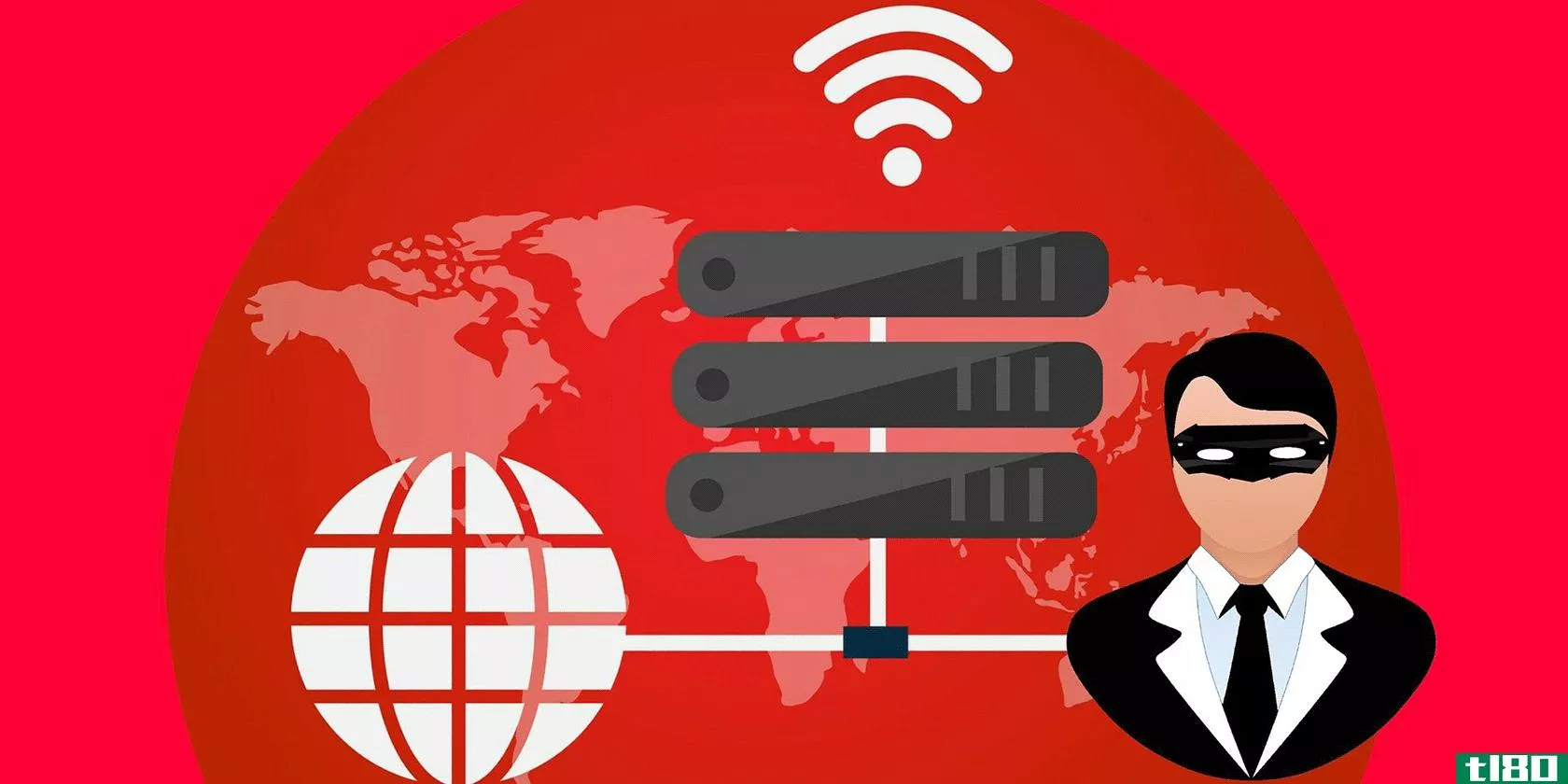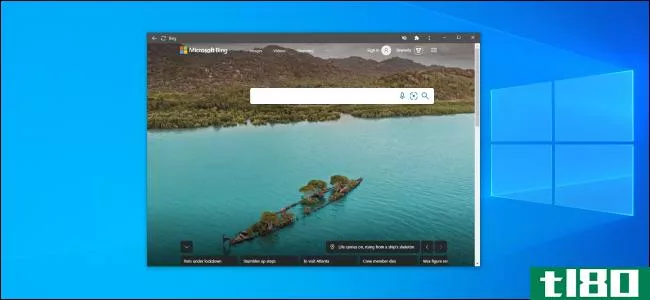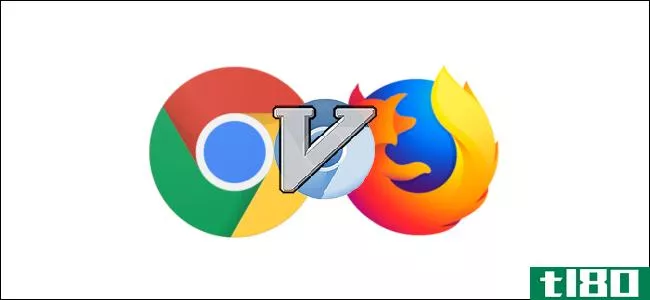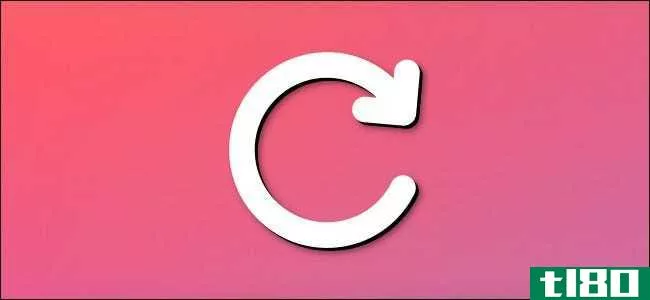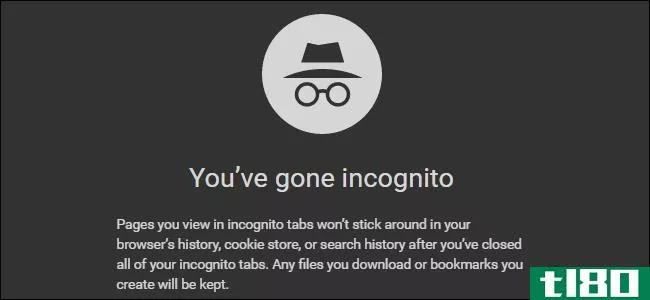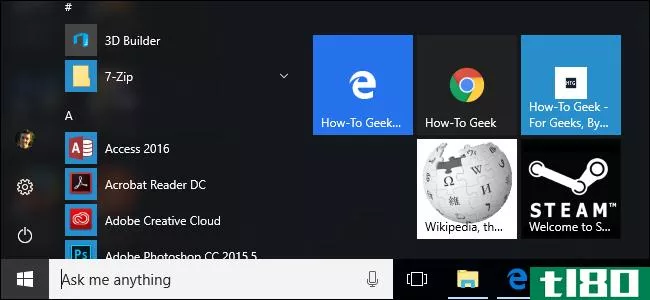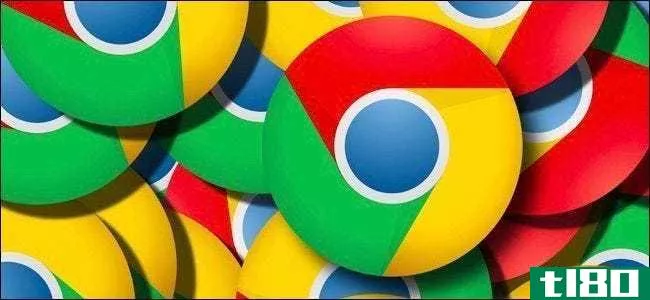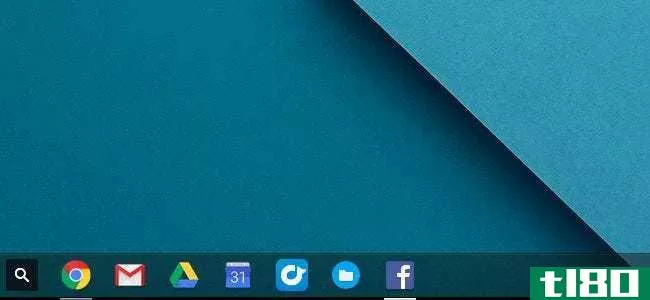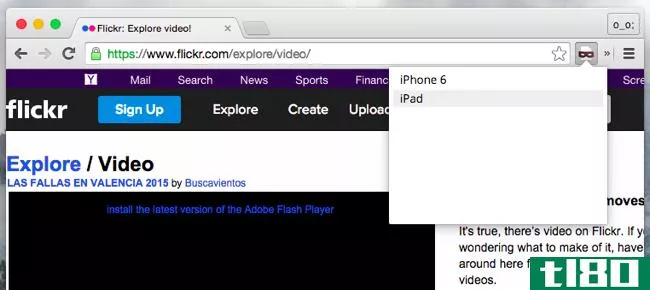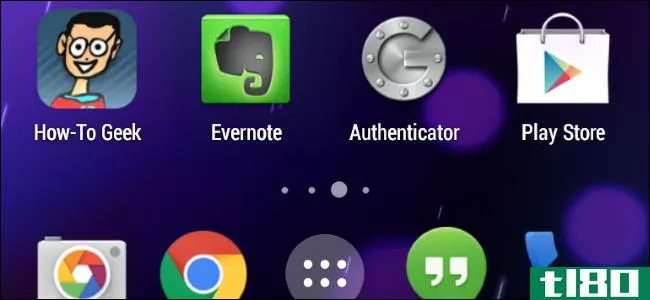使用gleebox的快捷键浏览网站
在浏览或使用webapps时,您是否在浪费时间在鼠标和键盘之间来回切换?让我们看看gleeBox如何通过创新的键盘快捷键和提示来简化您的浏览体验。
作为一个经常使用电脑的极客,我们经常发现自己使用越来越多的键盘快捷键来加快工作速度,减少使用鼠标的次数。随着googlereader等应用集成了键盘快捷键,使得它们更易于使用,web已经发展到可以使用越来越多的键盘快捷键。不过,很多时候你不得不浪费一秒钟的时间,抓起鼠标来点击页面上的重要链接或按钮。
入门
gleeBox是一个很好的浏览器插件,它可以改变这一点,让你用键盘快捷键浏览任何网站。它甚至可以让你在不离开键盘的情况下共享链接和更多内容。下面介绍如何使用它,并使您的web体验更加键盘友好。
首先,在您选择的浏览器上下载并安装gleeBox扩展(下面的链接)。gleeBox可用于Chrome、Firefox和Safari,并且在所有这些浏览器上都能很好地工作,尽管它目前还不能在firefox4beta上工作。
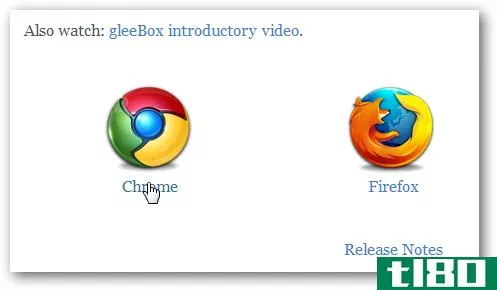
安装完成后,浏览到最喜欢的网站,然后按键盘上的g开始。您会注意到窗口底部有一个新的灰色输入框;这是gleeBox输入栏。
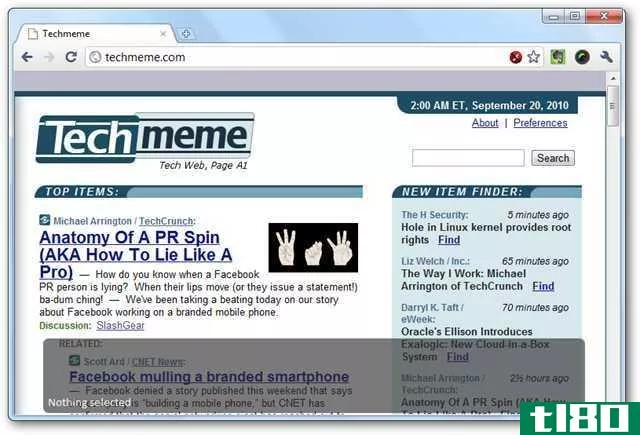
首先,只要在框中键入任何文本,glebox就会自动高亮显示它。按tab键转到页面中该单词的下一个实例。如果条目是链接,请按enter键浏览到它。
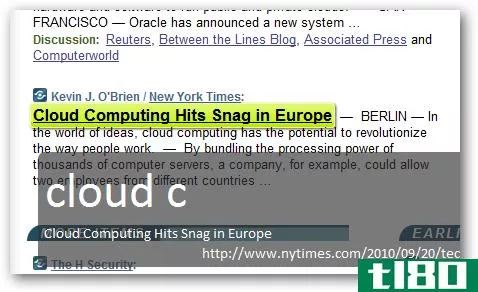
使用gleebox
gleeBox使用了一个非常简单的命令结构,可以很容易地对阅读的页面进行大量的巧妙操作。您可以根据基础HTML代码浏览到页面的某些部分。进入?h突出显示所有标题?img切换到下一个图像??切换到下一个文本框,或者?a切换到下一个链接。和以前一样,按tab键跳转到要搜索的对象的下一个实例,或按Enter键浏览到突出显示的链接。
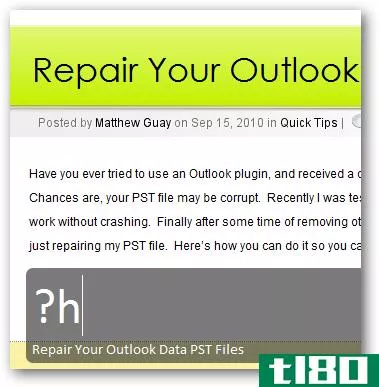
如果你喜欢在没有广告、边栏和小部件等烦人干扰的情况下阅读网站,请输入!read in gleeBox以可读性方式打开页面,其工作方式类似于Safari Reader或iReader。

通过输入快速在Twitter或Facebook上共享页面!推特或!分别分享fb。或者,只需输入一个简短的网页网址!缩短,这将给你一个一点点地在gleeBox栏的右侧页面的缩短URL。
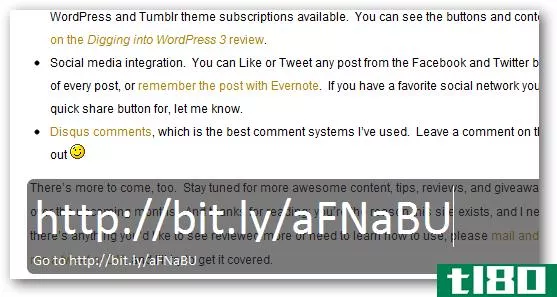
如果你使用的是Chrome,你甚至可以用gleeBox来控制你的浏览器本身。按句号。在键盘上打开选项卡管理器。然后,只需开始键入以从列表中选择所需的选项卡。
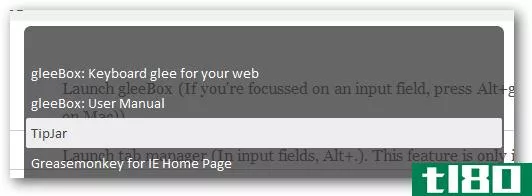
或者,进来!用于更改glebox设置的选项,包括主题和高级查询选择器选项。如果你愿意,你甚至可以通过googlechrome的书签同步来同步你的gleeBox设置。
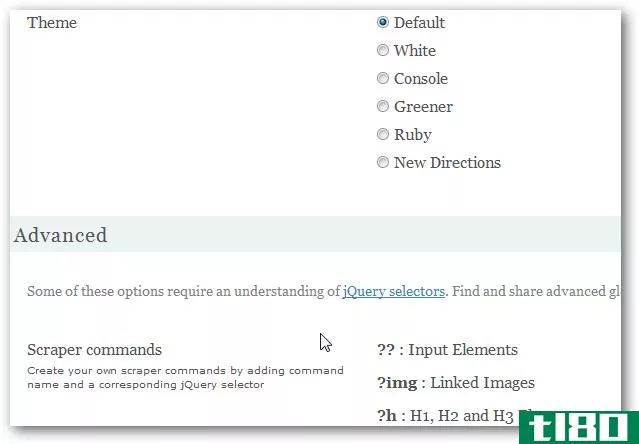
想看看gleeBox的表演吗?看看这个视频,从它的开发者那里可以看到你如何在日常浏览中使用gleeBox:
gleeBox是一个伟大的工具,为键盘极客,并肯定使浏览更快,如果你保持你的手在键盘上。它与我们的工作流程很好地融合在一起,所以一定要尝试一下,看看它是否正是您所需要的,以使您的浏览速度更快,效率更高。
链接
了解更多信息并为您的浏览器下载gleeBox
gleeBox用户手册
在gleeBox TipJar中找到更多未记录的特性
- 发表于 2021-04-13 06:59
- 阅读 ( 115 )
- 分类:互联网
你可能感兴趣的文章
如何手动和自动清除浏览器历史记录
... 要在Firefox中手动清除浏览器历史记录,请单击键盘快捷键CTRL+SHIFT+DEL。这是一个快速启动清晰的近期历史对话的方法。 ...
- 发布于 2021-03-14 00:15
- 阅读 ( 323 )
如何使用键盘快捷键启动chrome书签
...有更好的方法来启动Chrome书签。让我们看看使用Chrome键盘快捷键与您喜爱的网站进行交互的各种方式。 ...
- 发布于 2021-03-26 13:11
- 阅读 ( 527 )
如何使用chrome快捷方式在macos上运行web应用程序
...结合。在本文中,您将确切地了解如何在macOS上的Chrome中使用此功能。 ...
- 发布于 2021-03-27 23:54
- 阅读 ( 208 )
如何在iphone和mac上隐姓埋名
...,然后选择“新建专用窗口”。或者,按Command+Shift+N键盘快捷键。 私人浏览模式现在已启用,您在这个新打开的窗口中打开的所有选项卡都将保持私人状态。 您可以关闭窗口退出私人浏览模式。 ...
- 发布于 2021-03-28 08:59
- 阅读 ( 299 )
6种不用鼠标快速浏览网页的方法
...数据输入工作者或软件开发人员都会告诉你,键盘和键盘快捷键可以让你以比鼠标更快的速度完成任务。今天我们来看看如何将这一理念应用到你的互联网浏览中。 ...
- 发布于 2021-03-29 08:04
- 阅读 ( 627 )
如何将网站制作成windows10应用程序
...您可以将其转换为本机Windows 10应用程序。这让您可以像使用正常应用程序一样使用站点。您可以使用GoogleChrome或Microsoft Edge创建这些应用程序,我们将向您展示如何创建这些应用程序。 网站应用程序的工作原理 您的网站在应...
- 发布于 2021-03-31 11:05
- 阅读 ( 205 )
使用vimium在chrome和firefox中使用键盘进行浏览
...ium工作时,它的图标将是蓝色的。 如何使用vimium的键盘快捷键 把键盘快捷键放下需要一点练习。不过,一旦你做到了,它将使你在网络上导航变得更加容易。在本教程中我们无法涵盖所有Vimium快捷方式,因此我们将重点介绍...
- 发布于 2021-04-02 03:43
- 阅读 ( 187 )
如何硬刷新web浏览器(绕过缓存)
...示过时的信息。要解决这个问题,很容易使用简单的键盘快捷键强制浏览器完全重新加载页面的本地副本(缓存)。下面是如何做到这一点。 什么是浏览器缓存(a browser cache)? 为了加快浏览速度,web浏览器将网站数据的副本保...
- 发布于 2021-04-02 04:04
- 阅读 ( 246 )
如何将网站固定到Windows10任务栏或“开始”菜单
快速访问经常使用或难以记住的网站可以节省你的时间和沮丧。无论您使用Chrome、Firefox还是Edge,都可以在windows10任务栏或“开始”菜单中添加指向任何站点的快捷方式。 谷歌浏览器 导航到要pin的网站。单击Chrome右上角的三...
- 发布于 2021-04-02 15:13
- 阅读 ( 174 )
如何总是在私人浏览模式下启动任何浏览器
...让浏览器始终以私人浏览模式启动。 大多数人不想永久使用私人浏览模式。每次打开浏览器时,您都必须登录使用的网站,因为浏览器不会保存保持登录状态的cookie。 谷歌浏览器 要在默认情况下激活googlechrome的incognito模式,...
- 发布于 2021-04-07 15:12
- 阅读 ( 177 )